ใช้ข้อมูลเชิงลึกของ AI ใน Power BI Desktop
ใน Power BI คุณสามารถใช้ข้อมูลเชิงลึกของ AI เพื่อเข้าถึงคอลเลกชันของแบบจําลองการเรียนรู้ของเครื่องที่ได้รับการฝึกไว้ล่วงหน้าซึ่งช่วยปรับปรุงความพยายามในการเตรียมข้อมูลของคุณให้ดีขึ้น คุณสามารถเข้าถึงข้อมูลเชิงลึกของ AI ในตัวแก้ไข Power Query คุณสามารถค้นหาคุณลักษณะและฟังก์ชันที่เกี่ยวข้องได้ผ่านแท็บหน้าแรกและเพิ่มคอลัมน์ในตัวแก้ไข Power Query
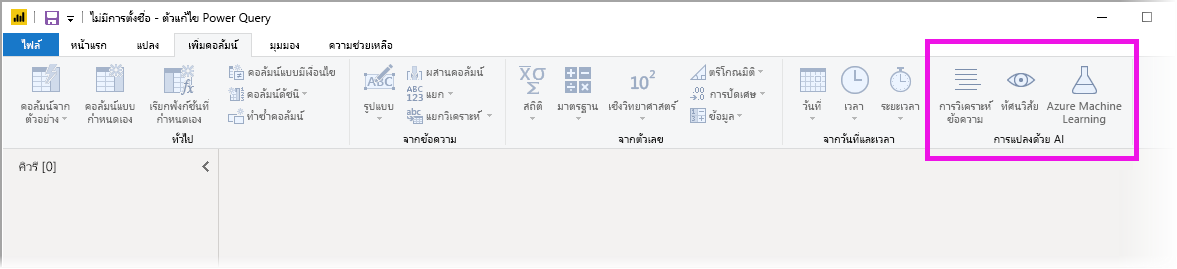
บทความนี้อธิบายฟังก์ชันสําหรับฟังก์ชันการวิเคราะห์ข้อความและการมองเห็นทั้งจาก Azure Cognitive Services นอกจากนี้ในบทความนี้เป็นส่วนที่อธิบายฟังก์ชันแบบกําหนดเองที่พร้อมใช้งานใน Power BI จาก Azure Machine Learning
ใช้การวิเคราะห์ข้อความและการมองเห็น
ด้วยการวิเคราะห์ข้อความและการมองเห็นใน Power BI คุณสามารถใช้อัลกอริทึมต่างๆ ได้จาก Azure Cognitive Services เพื่อเติมแต่งข้อมูลของคุณใน Power Query
บริการต่อไปนี้ได้รับการรองรับในขณะนี้:
การแปลงข้อมูลจะดําเนินการบนบริการของ Power BI และไม่จําเป็นต้องสมัครใช้งาน Azure Cognitive Services
สำคัญ
การใช้คุณลักษณะการวิเคราะห์ข้อความหรือการมองเห็นจําเป็นต้องใช้ Power BI Premium
เปิดใช้งานการวิเคราะห์ข้อความและการมองเห็นบนความจุแบบพรีเมียม
Cognitive Services ได้รับการรองรับโดยโหนดความจุพรีเมียม EM2, A2 หรือ P1 และโหนดอื่น ๆ ที่มีทรัพยากรเพิ่มเติม โดยจะใช้ปริมาณงาน AI ที่แยกต่างหากบนความจุเพื่อเรียกใช้ Cognitive Services ก่อนที่คุณใช้ Cognitive Services ใน Power BI คุณต้องเปิดใช้งานปริมาณงาน AI ใน การตั้งค่า ความจุของพอร์ทัลผู้ดูแลระบบ คุณสามารถเปิด การใช้งานปริมาณ งาน AI ในส่วนของ ปริมาณ งาน และกําหนดจํานวนสูงสุดของหน่วยความจําที่คุณต้องการให้ปริมาณงานนี้ใช้ได้ ขีดจํากัดหน่วยความจําที่แนะนําคือ 20% หากเกินขีดจํากัดนี้จะทําให้คิวรีช้าลง
ฟังก์ชันที่พร้อมใช้งาน
ในส่วนนี้จะอธิบายฟังก์ชันที่พร้อมใช้งานใน Cognitive Services ใน Power BI
ตรวจหาภาษา
ฟังก์ชัน ตรวจหาภาษา จะประเมินข้อมูลป้อนเข้าที่เป็นข้อความ โดยแต่ละเขตข้อมูลจะส่งกลับชื่อภาษาและตัวระบุ ISO ฟังก์ชันนี้มีประโยชน์สําหรับคอลัมน์ข้อมูลที่รวบรวมข้อความตามอําเภอใจที่ไม่รู้จักภาษา ฟังก์ชันคาดหวังข้อมูลในรูปแบบข้อความเป็นข้อมูลป้อนเข้า
การวิเคราะห์ข้อความสามารถจดจําได้สูงสุด 120 ภาษา สําหรับข้อมูลเพิ่มเติม โปรดดู ภาษาที่รองรับ
แยกวลีหลัก
ฟังก์ชันการแยกวลีหลักจะประเมินข้อความที่ไม่มีโครงสร้าง และสําหรับแต่ละเขตข้อมูลข้อความ จะส่งกลับรายการของวลีหลัก ฟังก์ชันจําเป็นต้องมีเขตข้อมูลข้อความเป็นข้อมูลป้อนเข้าและยอมรับข้อมูลป้อนเข้าเพิ่มเติมสําหรับ โค้ด Language ISO
การแยกวลีสําคัญทํางานได้ดีที่สุดเมื่อคุณใช้ข้อความจํานวนมากเพื่อทํางาน ตรงข้ามกับการวิเคราะห์ความคิดเห็น การวิเคราะห์ความคิดเห็นทํางานได้ดียิ่งขึ้นบนบล็อกข้อความที่เล็กลง เพื่อให้ได้ผลลัพธ์ที่ดีที่สุดจากการดําเนินการทั้งสองให้พิจารณาการปรับโครงสร้างอินพุตใหม่ตาม
ให้คะแนนความคิดเห็น
ฟังก์ชัน ให้คะแนนความคิดเห็น จะประเมินข้อมูลป้อนเข้าที่เป็นข้อความและส่งกลับคะแนนความคิดเห็นสําหรับแต่ละเอกสาร โดยคะแนนจะไล่ระดับจาก 0 (ลบ) ถึง 1 (บวก) ให้คะแนนความคิดเห็น ยังยอมรับการป้อนข้อมูลที่เลือกได้สําหรับ โค้ด Language ISO ฟังก์ชันนี้มีประโยชน์สําหรับการตรวจจับความคิดเห็นที่เป็นบวกและลบในสื่อสังคม รีวิวจากลูกค้า และฟอรั่มการอภิปราย
การวิเคราะห์ข้อความใช้อัลกอริทึมการจัดประเภทการเรียนรู้ของเครื่องเพื่อสร้างคะแนนความคิดเห็นระหว่าง 0 และ 1 คะแนนที่ใกล้กับ 1 แสดงถึงความคิดเห็นบวก คะแนนที่ใกล้กับ 0 แสดงถึงความคิดเห็นลบ แบบจําลองจะได้รับการฝึกฝนด้วยเนื้อหาที่เกี่ยวข้องกับความคิดเห็นอย่างครอบคลุมไว้ล่วงหน้า ในปัจจุบัน ยังไม่สามารถให้ข้อมูลการฝึกของคุณเองได้ แบบจําลองจะใช้เทคนิคการผสมผสานระหว่างการวิเคราะห์ข้อความ รวมถึงการประมวลผลข้อความ การวิเคราะห์ชนิดของคํา การวางตําแหน่งคํา และการเชื่อมโยงคํา สําหรับข้อมูลเพิ่มเติมเกี่ยวกับอัลกอริทึม ดู การแนะนําการวิเคราะห์ข้อความ
การวิเคราะห์ความคิดเห็นจะดําเนินการบนเขตข้อมูลที่ป้อนเข้าทั้งหมด ซึ่งตรงข้ามกับการแยกความคิดเห็นสําหรับเอนทิตีเฉพาะในข้อความ ในทางปฏิบัติ จะมีแนวโน้มสําหรับการให้คะแนนความแม่นยําเพื่อปรับปรุงเมื่อเอกสารมีหนึ่งหรือสองประโยคแทนที่จะเป็นบล็อกข้อความขนาดใหญ่ ในระหว่างขั้นตอนการประเมินปรวิสัย แบบจําลองจะพิจารณาว่าเขตข้อมูลที่ป้อนเข้าโดยรวมเป็นวัตถุประสงค์หรือมีความคิดเห็น เขตข้อมูลป้อนเข้าที่โดยส่วนใหญ่เป็นวัตถุประสงค์ไม่ก้าวหน้าไปยังวลีการตรวจหาความคิดเห็น ส่งผลให้คะแนน 0.50 ไม่มีการประมวลผลเพิ่มเติม สําหรับเขตข้อมูลที่ป้อนเข้าที่ดําเนินการต่อในไปป์ไลน์ ขั้นตอนถัดไปจะสร้างคะแนนมากกว่าหรือน้อยกว่า 0.50 โดยขึ้นอยู่กับระดับระดับความคิดเห็นที่ตรวจพบในเขตข้อมูลอินพุต
ในปัจจุบัน การวิเคราะห์ความคิดเห็นรองรับภาษาอังกฤษ ภาษาเยอรมัน ภาษาสเปน และภาษาฝรั่งเศส ภาษาอื่นๆ ยังอยู่ในช่วงตัวอย่าง สําหรับข้อมูลเพิ่มเติม โปรดดู ภาษาที่รองรับ
แท็กรูปภาพ
ฟังก์ชัน แท็กรูปภาพ จะส่งกลับแท็กโดยยึดตามวัตถุ สิ่งมีชีวิต ทิวทัศน์ และการกระทําที่รู้จักมากกว่า 2,000 รายการ เมื่อแท็กไม่ชัดเจนหรือไม่ใช่ความรู้ทั่วไป ผลลัพธ์จะให้ ข้อมูล เพื่ออธิบายความหมายของแท็กในบริบทของการตั้งค่าที่รู้จัก แท็กจะไม่ถูกจัดระเบียบเป็นการจัดหมวดหมู่ และจะไม่มีลําดับชั้นการสืบทอด คอลเลกชันของเนื้อหาแท็กจะสร้างพื้นฐานสําหรับคําอธิบายรูปภาพที่แสดงเป็นภาษาที่อ่านได้ของมนุษย์ที่มีรูปแบบเป็นประโยคสมบูรณ์
หลังจากอัปโหลดรูปภาพหรือระบุ URL รูปภาพแล้ว ผลลัพธ์อัลกอริทึมคอมพิวเตอร์วิทัศน์จะแท็กโดยยึดตามวัตถุ สิ่งมีชีวิต และการดําเนินการที่ระบุในรูปภาพ การแท็กไม่จํากัดเฉพาะเรื่องหลัก ๆ เช่น บุคคลในพื้นหน้า แต่ยังรวมถึงฉาก (ในร่มหรือกลางแจ้ง) เฟอร์นิเจอร์ เครื่องมือ พืช สัตว์ เครื่องประดับ เครื่องมือเบ็ดเตล็ด และอื่น ๆ
ฟังก์ชันนี้จําเป็นต้องมี URL ของรูปภาพหรือเขตข้อมูลฐาน 64 เป็นข้อมูลป้อนเข้า ในขณะนี้ การแท็กรูปภาพรองรับภาษาอังกฤษ ภาษาสเปน ภาษาญี่ปุ่น ภาษาโปรตุเกส และภาษาจีนแบบย่อ สําหรับข้อมูลเพิ่มเติม โปรดดู ภาษาที่รองรับ
เรียกใช้ฟังก์ชันการวิเคราะห์ข้อความหรือการมองเห็นใน Power Query
หากต้องการเสริมสร้างข้อมูลของคุณด้วยฟังก์ชันการวิเคราะห์ข้อความหรือการมองเห็น ให้เปิดตัวแก้ไข Power Query ตัวอย่างนี้จะแสดงการให้คะแนนความคิดเห็นของข้อความ คุณสามารถใช้ขั้นตอนเดียวกันในการแยกวลีหลัก ตรวจหาภาษา และแท็กรูปภาพได้
เลือก ปุ่มการวิเคราะห์ ข้อความใน หน้าหลัก หรือ เพิ่มคอลัมน์ ริบบอน จากนั้นลงชื่อเข้าใช้เมื่อคุณเห็นพร้อมท์
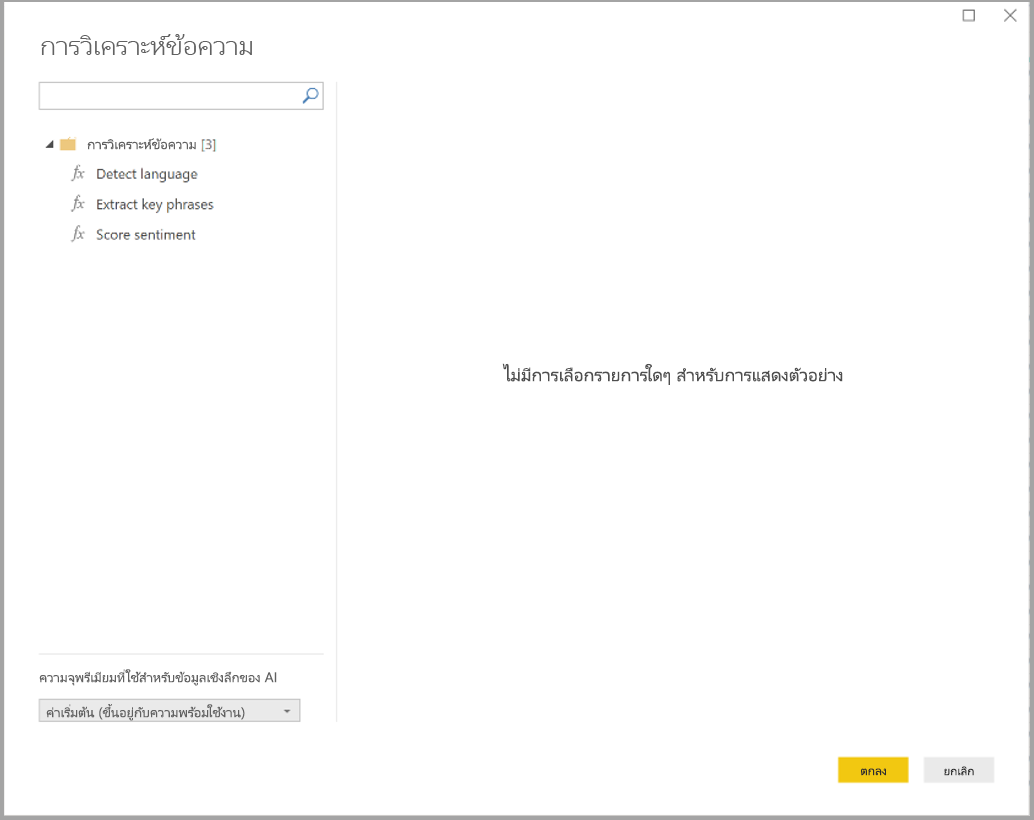
หลังจากลงชื่อเข้าใช้แล้ว ให้เลือกฟังก์ชันที่คุณต้องการใช้และคอลัมน์ข้อมูลที่คุณต้องการแปลงในหน้าต่างป็อปอัพ
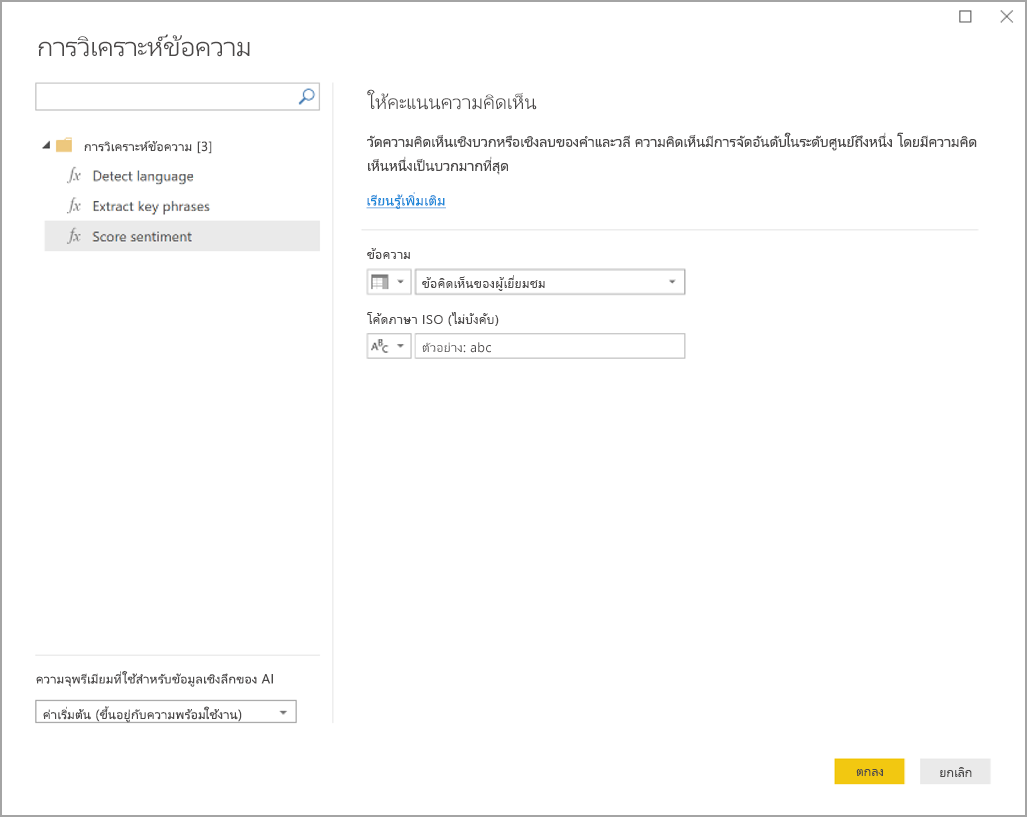
Power BI เลือกความจุแบบพรีเมียมเพื่อเรียกใช้ฟังก์ชัน และส่งผลลัพธ์กลับไปยัง Power BI Desktop ความจุที่เลือกจะใช้สําหรับฟังก์ชันการวิเคราะห์ข้อความและการมองเห็นในระหว่างแอปพลิเคชันและการรีเฟรชใน Power BI Desktop เท่านั้น เมื่อ Power BI เผยแพร่รายงาน ให้รีเฟรชการทํางานบนความจุพรีเมียมของพื้นที่ทํางานที่มีการเผยแพร่รายงาน คุณสามารถเปลี่ยนความจุที่ใช้สําหรับบริการด้านความรู้ทั้งหมดในดรอปดาวน์ในมุมล่างซ้ายของหน้าต่างป๊อปอัปได้
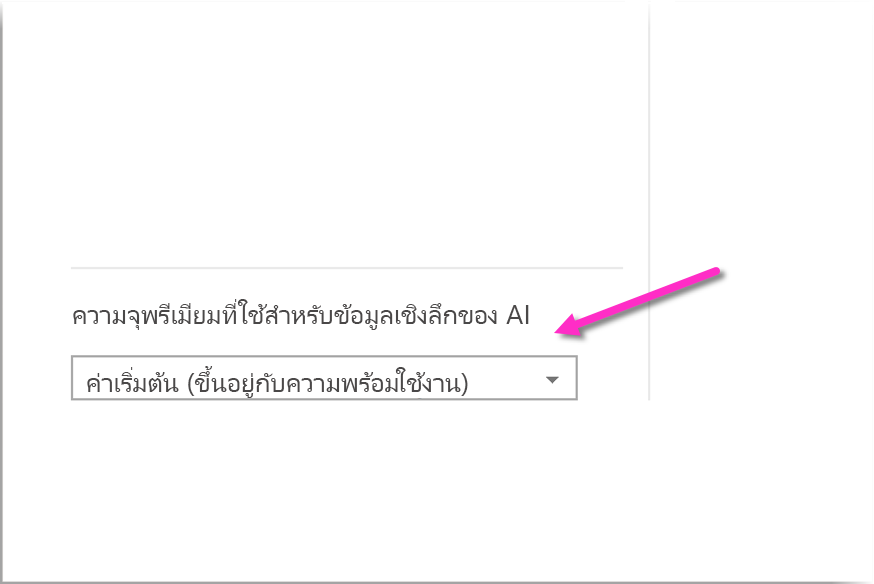
รหัส ภาษา ISO เป็นข้อมูลป้อนเข้าเพิ่มเติมเพื่อระบุภาษาของข้อความ คุณสามารถใช้คอลัมน์เป็นข้อมูลป้อนเข้าหรือเขตข้อมูลแบบคงที่ได้ ในตัวอย่างนี้ ภาษาที่ระบุเป็นภาษาอังกฤษ (en) สําหรับทั้งคอลัมน์ หากคุณปล่อยฟิลด์นี้ให้ว่าง Power BI จะตรวจหาภาษาโดยอัตโนมัติก่อนที่จะใช้ฟังก์ชัน จากนั้นเลือก นําไปใช้
ในครั้งแรกที่คุณใช้ข้อมูลเชิงลึกของ AI ในแหล่งข้อมูลใหม่ Power BI Desktop จะพร้อมท์ให้คุณตั้งค่าระดับความเป็นส่วนตัวของข้อมูลของคุณ
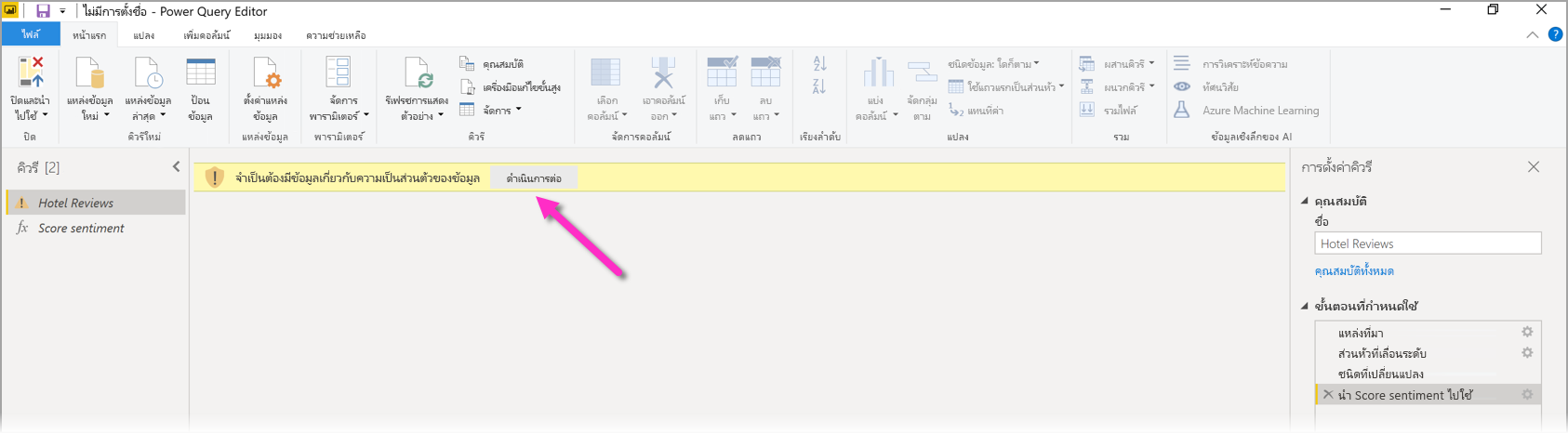
หมายเหตุ
การรีเฟรชของแบบจําลองความหมายใน Power BI จะทํางานกับแหล่งข้อมูลที่มีการตั้งค่าระดับความเป็นส่วนตัวเป็นสาธารณะหรือองค์กรเท่านั้น
หลังจากที่คุณเรียกใช้ฟังก์ชัน ผลลัพธ์จะถูกเพิ่มเป็นคอลัมน์ใหม่ลงในตาราง การแปลงข้อมูลจะถูกเพิ่มเป็นขั้นตอนที่นําไปใช้ในคิวรีด้วย
ในกรณีของการแท็กรูปภาพและการแยกวลีหลัก ผลลัพธ์สามารถส่งกลับค่าหลายค่าได้ ผลลัพธ์แต่ละรายการจะถูกส่งกลับด้วยซ้ําของแถวเดิม
เผยแพร่รายงานที่มีฟังก์ชันการวิเคราะห์ข้อความหรือการมองเห็น
ในขณะที่แก้ไขใน Power Query และดําเนินการรีเฟรชใน Power BI Desktop การวิเคราะห์ข้อความและการมองเห็นใช้ความจุพรีเมียมที่ถูกเลือกในตัวแก้ไข Power Query หลังจากการวิเคราะห์ข้อความหรือการมองเห็นเผยแพร่รายงานแล้ว พวกเขาใช้ความจุระดับพรีเมียมของพื้นที่ทํางานที่มีการเผยแพร่
รายงานที่มีฟังก์ชันการวิเคราะห์ข้อความและการมองเห็นควรได้รับการเผยแพร่ไปยังพื้นที่ทํางานที่อยู่ในความจุระดับพรีเมียม มิฉะนั้นการรีเฟรชแบบจําลองความหมายจะล้มเหลว
จัดการผลกระทบต่อความจุแบบพรีเมียม
ส่วนต่อไปนี้อธิบายวิธีที่คุณสามารถจัดการผลกระทบของการวิเคราะห์ข้อความและการมองเห็นในความจุ
เลือกความจุ
ผู้เขียนรายงานสามารถเลือกความจุแบบพรีเมียมที่จะเรียกใช้ข้อมูลเชิงลึกของ AI ได้ ตามค่าเริ่มต้น Power BI จะเลือกความจุที่สร้างขึ้นครั้งแรกที่ผู้ใช้มีสิทธิ์เข้าถึง
ตรวจสอบด้วยแอปการวัดความจุ
เจ้าของความจุพรีเมียมสามารถตรวจสอบผลกระทบของฟังก์ชันการวิเคราะห์ข้อความและการมองเห็นในความจุด้วย แอปเมตริกความจุของ Microsoft Fabric ได้ แอปจะแสดงรายละเอียดการวัดสถานภาพของปริมาณงาน AI ภายในความจุของคุณ แผนภูมิด้านบนแสดงปริมาณการใช้หน่วยความจําตามปริมาณงาน AI ผู้ดูแลระบบความจุพรีเมียมสามารถตั้งค่าขีดจํากัดหน่วยความจําสําหรับปริมาณงาน AI ต่อความจุได้ เมื่อการใช้งานหน่วยความจําถึงขีดจํากัดหน่วยความจํา คุณสามารถพิจารณาเพิ่มขีดจํากัดหน่วยความจํา หรือย้ายพื้นที่ทํางานบางอย่างไปยังความจุอื่นได้
เปรียบเทียบ Power Query และ Power Query ออนไลน์
ฟังก์ชันการวิเคราะห์ข้อความและการมองเห็นที่ใช้ใน Power Query และ Power Query ออนไลน์เหมือนกัน มีความแตกต่างระหว่างประสบการณ์สองประการเท่านั้น:
- Power Query มีปุ่มแยกต่างหากสําหรับการวิเคราะห์ข้อความ วิสัยทัศน์ และ Azure Machine Learning ใน Power Query Online คุณลักษณะเหล่านี้จะถูกรวมไว้ในหนึ่งเมนู
- ใน Power Query ผู้สร้างรายงานสามารถเลือกความจุพรีเมียมที่ใช้ในการเรียกใช้ฟังก์ชันได้ ตัวเลือกนี้ไม่จําเป็นใน Power Query Online เนื่องจากกระแสข้อมูลมีอยู่บนความจุที่ระบุอยู่แล้ว
ข้อควรพิจารณาและข้อจํากัดของการวิเคราะห์ข้อความ
มีข้อควรพิจารณาและข้อจํากัดสองสามข้อที่ควรทราบเมื่อใช้การวิเคราะห์ข้อความ
- การรีเฟรชแบบเพิ่มหน่วยได้รับการสนับสนุน แต่อาจทําให้เกิดปัญหาด้านประสิทธิภาพเมื่อใช้กับคิวรีที่มีข้อมูลเชิงลึก AI
- ไม่สนับสนุน Direct Query
ใช้ Azure Machine Learning
องค์กรมากมายใช้ แบบจําลอง Machine Learning เพื่อข้อมูลเชิงลึกและการคาดการณ์เกี่ยวกับธุรกิจของตนที่ดีขึ้น ความสามารถในการแสดงภาพและเรียกใช้ข้อมูลเชิงลึกจากแบบจําลองเหล่านี้สามารถช่วยเผยแพร่ข้อมูลเชิงลึกเหล่านี้ให้กับผู้ใช้ทางธุรกิจที่ต้องการมากที่สุด Power BI ช่วยให้การรวมข้อมูลเชิงลึกจากแบบจําลองที่โฮสต์บน Azure Machine Learning ได้อย่างง่ายดายโดยใช้รูปแบบการชี้และคลิกโดยตรง
หากต้องการใช้ความสามารถนี้ นักวิทยาศาสตร์ข้อมูลสามารถให้สิทธิ์เข้าถึงแบบจําลอง Azure Machine Learning ให้กับนักวิเคราะห์ BI โดยใช้พอร์ทัล Azure ได้ จากนั้น ณ จุดเริ่มต้นของแต่ละเซสชัน Power Query จะค้นพบแบบจําลอง Azure Machine Learning ทั้งหมดที่ผู้ใช้มีสิทธิ์เข้าถึงและแสดงเป็นฟังก์ชัน Power Query แบบไดนามิก จากนั้นผู้ใช้สามารถเรียกใช้ฟังก์ชันเหล่านั้นโดยการเข้าถึงจากริบบิ้นใน ตัวแก้ไข Power Query หรือโดยการเรียกฟังก์ชัน M โดยตรง Power BI ยังรวมคําขอการเข้าถึงโดยอัตโนมัติเมื่อเรียกใช้แบบจําลอง Azure Machine Learning สําหรับชุดของแถวเพื่อให้มีประสิทธิภาพการทํางานที่ดีขึ้น
ฟังก์ชันนี้ได้รับการสนับสนุนใน Power BI Desktop กระแสข้อมูล Power BI และ Power Query แบบออนไลน์ในบริการของ Power BI
หากต้องการเรียนรู้เพิ่มเติมเกี่ยวกับกระแสข้อมูล โปรดดู การเตรียมข้อมูลด้วยตนเองใน Power BI
หากต้องการเรียนรู้เพิ่มเติมเกี่ยวกับ Azure Machine Learning โปรดดูบทความต่อไปนี้:
- ภาพรวม: Azure Machine Learning คืออะไร
- เริ่มต้นใช้งานด่วนและบทช่วยสอนสําหรับ Azure Machine Learning: เอกสารประกอบ Azure Machine Learning
ให้สิทธิ์การเข้าถึงแบบจําลอง Azure Machine Learning
เมื่อต้องการเข้าถึงแบบจําลอง Azure Machine Learning จาก Power BI ผู้ใช้ต้องมีการสมัครใช้งาน Azure ที่มีการเข้าถึงแบบ อ่าน นอกจากนี้ พวกเขาต้องมี การเข้าถึงแบบ อ่าน สําหรับพื้นที่ทํางาน Machine Learning ด้วย
ขั้นตอนในส่วนนี้จะอธิบายวิธีให้สิทธิ์ใช้งานแก่ผู้ใช้ Power BI ในการเข้าถึงแบบจําลองที่โฮสต์บนบริการ Azure Machine Learning ด้วยการเข้าถึงนี้ พวกเขาสามารถใช้แบบจําลองนี้เป็นฟังก์ชัน Power Query ได้ สําหรับข้อมูลเพิ่มเติม ดู จัดการการเข้าถึงโดยใช้ RBAC และพอร์ทัล Azure
- ลงชื่อเข้าใช้ พอร์ทัล Azure
- ไปที่หน้า การสมัครใช้งาน คุณสามารถค้นหาหน้า การสมัครใช้งาน ผ่าน รายการ บริการ ทั้งหมด ในเมนูนําทางด้านซ้ายของพอร์ทัล Azure
- เลือกการสมัครใช้งานของคุณ
- เลือก ควบคุมการเข้าถึง (IAM) จากนั้นเลือกปุ่ม เพิ่ม
- เลือกบทบาทเป็นผู้อ่าน เลือกผู้ใช้ Power BI ที่คุณต้องการให้สิทธิ์การเข้าถึงแบบจําลอง Azure Machine Learning
- เลือก บันทึก
- ทําซ้ําขั้นตอนที่สามถึงหกเพื่อให้สิทธิ์ การเข้าถึงของผู้อ่าน สําหรับพื้นที่ทํางาน Machine Learning เฉพาะที่โฮสต์แบบจําลอง
การค้นพบ Schema สําหรับแบบจําลอง Machine Learning
นักวิทยาศาสตร์ข้อมูลใช้ Python เป็นหลักเพื่อพัฒนาหรือแม้กระทั่งปรับใช้ แบบจําลองการเรียนรู้ของเครื่องของพวกเขาสําหรับ Machine Learning นักวิทยาศาสตร์ข้อมูลต้องสร้างไฟล์ Schema อย่างชัดเจนโดยใช้ Python
ไฟล์ Schema นี้ต้องรวมอยู่ในบริการเว็บที่ปรับใช้สําหรับแบบจําลอง Machine Learning หากต้องการสร้าง Schema สําหรับบริการเว็บโดยอัตโนมัติ คุณต้องใส่ตัวอย่างของอินพุท/เอาท์พุทในสคริปต์รายการสําหรับแบบจําลองที่ปรับใช้ สําหรับข้อมูลเพิ่มเติม ดูที่ส่วนย่อยบน (ไม่บังคับ) การสร้าง Schema Swagger อัตโนมัติในการปรับใช้แบบจําลองด้วยเอกสารบริการ Azure Machine Learning ลิงก์ประกอบด้วยสคริปต์รายการตัวอย่างด้วยคําสั่งสําหรับการสร้าง Schema
โดยเฉพาะฟังก์ชัน@input_schema และ@output_schema ในสคริปต์รายการอ้างอิงรูปแบบตัวอย่างอินพุทและเอาท์พุทในตัวแปร input_sample และ output_sample ฟังก์ชันใช้ตัวอย่างเหล่านี้เพื่อสร้างข้อกําหนด OpenAPI (Swagger) สําหรับบริการเว็บในระหว่างการปรับใช้
คําแนะนําเหล่านี้สําหรับการสร้าง Schema โดยการอัปเดตสคริปต์รายการจะต้องนําไปใช้กับแบบจําลองที่สร้างขึ้นโดยใช้การทดสอบการเรียนรู้ของเครื่องอัตโนมัติด้วย Azure Machine Learning SDK
หมายเหตุ
แบบจําลองที่สร้างขึ้นโดยใช้อินเทอร์เฟสการแสดงผลด้วยภาพของ Azure Machine Learning ปัจจุบันไม่รองรับการสร้าง Schema แต่จะรองรับในรุ่นต่อ ๆ มา
เรียกใช้แบบจําลอง Azure Machine Learning ใน Power Query
คุณสามารถเรียกแบบจําลอง Azure Machine Learning ใดๆ ที่คุณได้รับสิทธิ์เข้าถึงได้ โดยตรงจากตัวแก้ไข Power Query หากต้องการเข้าถึงแบบจําลอง Azure Machine Learning ให้เลือกปุ่ม Azure Machine Learning ในหน้าแรกหรือเพิ่มคอลัมน์ริบบิ้นในตัวแก้ไข Power Query

แบบจําลอง Azure Machine Learning ทั้งหมดที่คุณสามารถเข้าถึงได้จะแสดงที่นี่เป็นฟังก์ชัน Power Query นอกจากนี้ พารามิเตอร์ที่ป้อนเข้าสําหรับแบบจําลอง Azure Machine Learning จะถูกแมปเป็นพารามิเตอร์ของฟังก์ชัน Power Query ที่สอดคล้องกันโดยอัตโนมัติ
หากต้องการเรียกใช้แบบจําลอง Azure Machine Learning คุณสามารถระบุคอลัมน์ของเอนทิตีที่เลือกใดๆ ก็ได้เป็นข้อมูลป้อนเข้าจากเมนูแบบดรอปดาวน์ คุณยังสามารถระบุค่าคงที่ที่จะใช้เป็นข้อมูลป้อนเข้าได้ โดยการสลับไอคอนคอลัมน์ไปทางซ้ายของกล่องโต้ตอบที่ป้อนเข้า
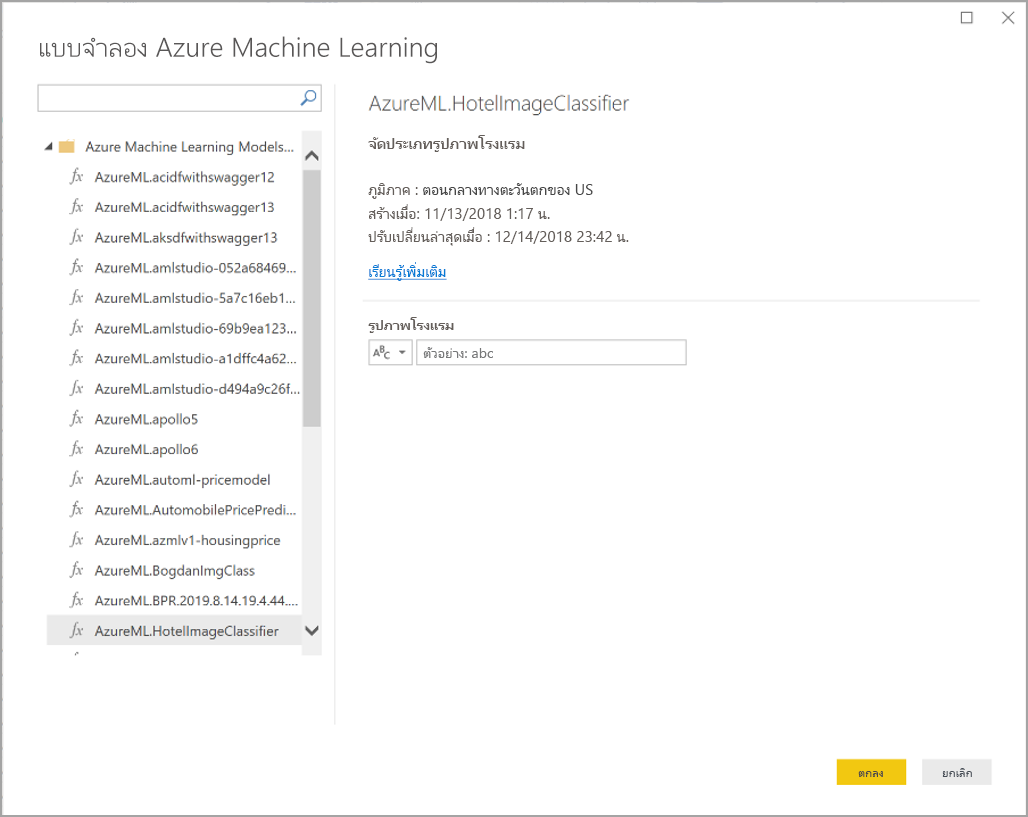
เลือก ตกลง เพื่อดูตัวอย่างผลลัพธ์ของแบบจําลอง Azure Machine Learning เป็นคอลัมน์ใหม่ในตารางเอนทิตี การเรียกแบบจําลองจะปรากฏเป็นขั้นตอนที่นําไปใช้สําหรับคิวรี
ถ้าแบบจําลองส่งกลับพารามิเตอร์ผลลัพธ์หลายรายการ พารามิเตอร์เหล่านั้นจะถูกจัดกลุ่มเข้าด้วยกันเป็นระเบียนในคอลัมน์ผลลัพธ์ คุณสามารถขยายคอลัมน์เพื่อสร้างแต่ละพารามิเตอร์ผลลัพธ์ในคอลัมน์ที่แยกต่างหากได้
ข้อควรพิจารณาและข้อจํากัดของ Azure Machine Learning
ข้อควรพิจารณาและข้อจํากัดต่อไปนี้นําไปใช้กับ Azure Machine Learning ใน Power BI Desktop
- แบบจําลองที่สร้างขึ้นโดยใช้อินเทอร์เฟสการแสดงผลด้วยภาพของ Azure Machine Learning ปัจจุบันไม่รองรับการสร้าง Schema คาดการณ์การสนับสนุนในรุ่นต่อ ๆ ไป
- การรีเฟรชแบบเพิ่มหน่วยได้รับการสนับสนุน แต่อาจทําให้เกิดปัญหาด้านประสิทธิภาพเมื่อใช้กับคิวรีที่มีข้อมูลเชิงลึก AI
- ไม่สนับสนุน Direct Query
- ผู้ใช้ที่มีสิทธิการใช้งาน Premium Per User (PPU) ไม่สามารถใช้ข้อมูลเชิงลึกของ AI จาก Power BI Desktop ได้ เท่านั้น คุณต้องใช้สิทธิการใช้งานที่ไม่ใช่ PPU Premium กับความจุพรีเมียมที่สอดคล้องกัน คุณยังคงสามารถใช้ ข้อมูลเชิงลึกของ AI พร้อมกับสิทธิการใช้งาน PPU ของบริการของ Power BI ได้
เนื้อหาที่เกี่ยวข้อง
บทความนี้จะให้ภาพรวมของการรวม Machine Learning ลงใน Power BI Desktop บทความต่อไปนี้อาจน่าสนใจและเป็นประโยชน์